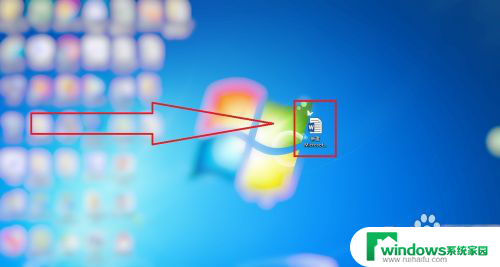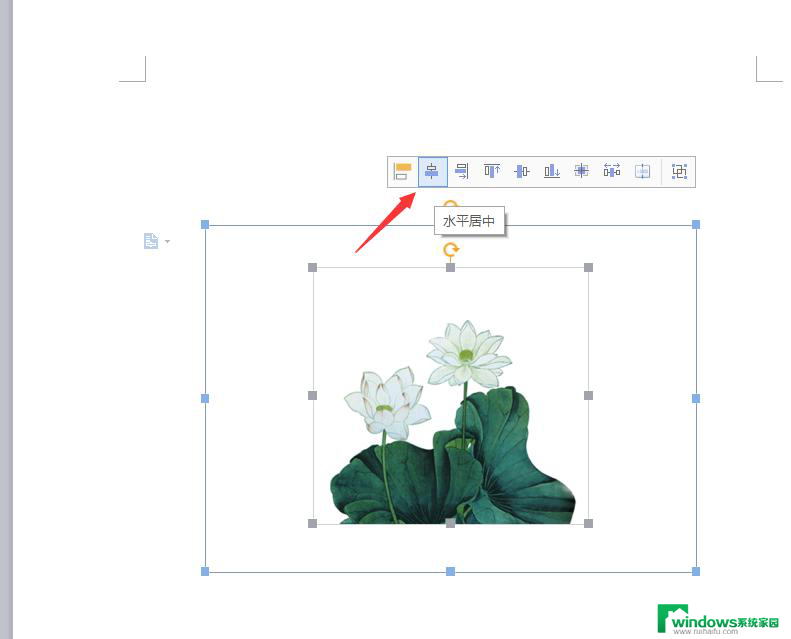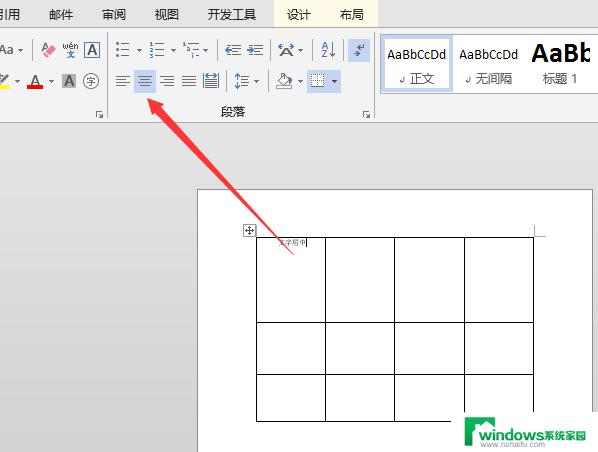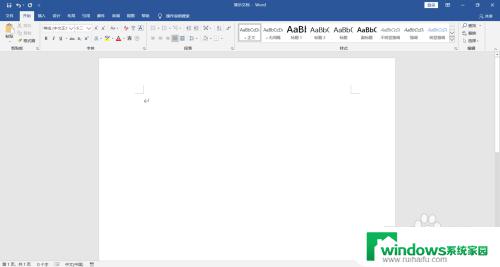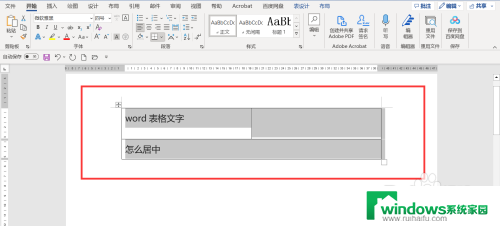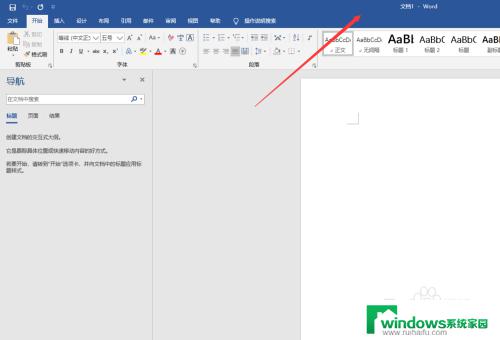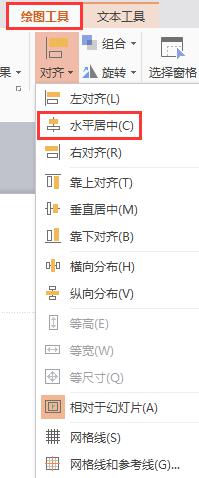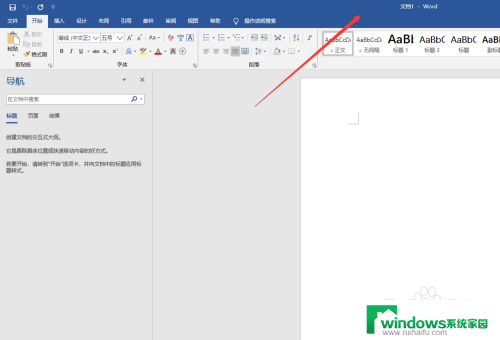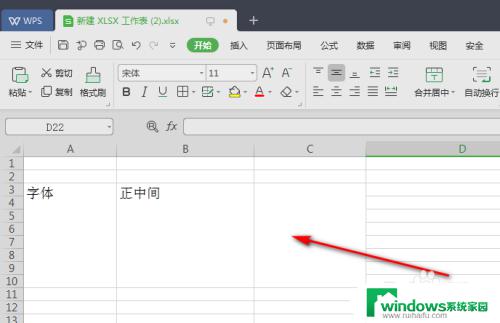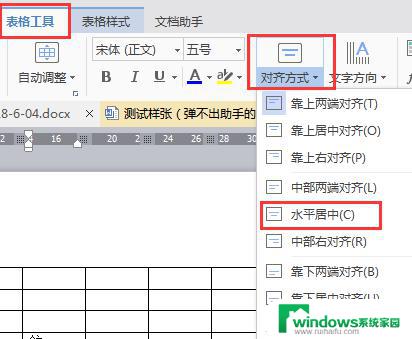右侧居中对齐怎么设置2016版 Word中如何调整中文居中对齐
更新时间:2024-04-09 11:40:55作者:jiang
在2016版的Word中,调整中文居中对齐非常简单,只需要在文档中选择需要居中对齐的文字,然后点击工具栏上的段落选项,在弹出的对话框中选择对齐方式为居中对齐即可。这样就能让文字在页面中居中显示,使排版更加整齐美观。居中对齐是一种常用的排版方式,能够吸引读者的注意力,让内容更加突出。在编辑文档时,合理运用居中对齐功能可以提升文档的整体质感。
具体方法:
1.首先,打开我们要编辑的Word文档。选中文档中我们要居中对齐的文字,开始设置居中对齐。
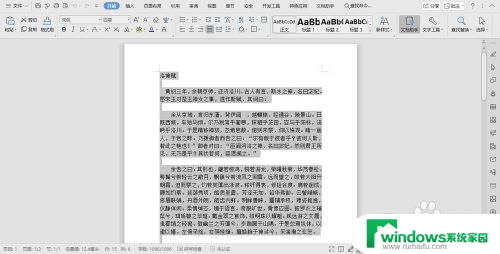
2.选中我们文档中的文字后,可以在文档上方的工具栏中直接设置居中对齐。点击【居中对齐】工具即可直接设置。
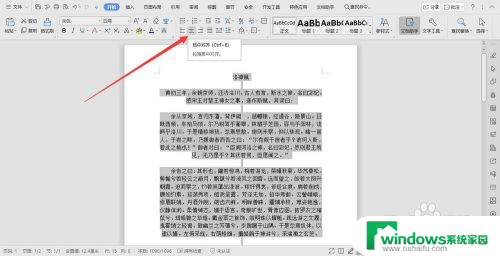
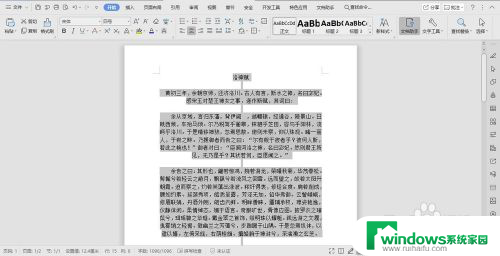
3.还可以选中文字后,点击鼠标右键。点击【段落】选项,进入段落设置页面,可以设置【对齐方式】为居中对齐。

4.设置【对齐方式】为【居中对齐】后,点击下方【确定】即可应用到选中的文字上。
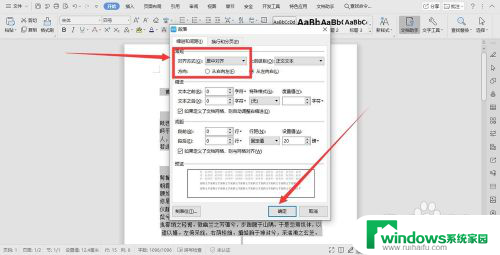
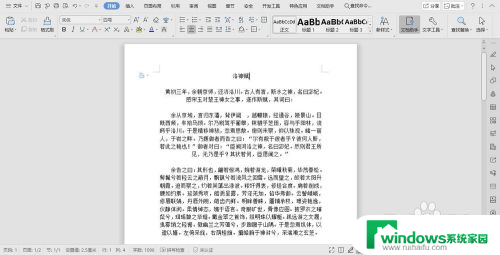
以上就是关于如何在2016版中设置右侧居中对齐的全部内容,如果有遇到相同情况的用户,可以按照小编的方法来解决。